Personal Voice este o funcție centrată pe accesibilitate în iOS 17 care salvează o asemănare a vocii tale, la fel cum diferite voci Siri sunt preinstalate pe telefon. Se integrează cu sistemul Live Speech încorporat și citește conținutul de pe ecran sau orice alte date stocate pe telefon cu propria ta voce.
Cuprins
- Cum să creați o voce personală în iOS 17
- Cum să vă folosiți vocea personală
Videoclipuri recomandate
Moderat
30 minute
Un iPhone care rulează iOS 17 sau un iPad cu iPadOS 17 instalat.
Apple spune că noua caracteristică le permite „utilizatorilor care riscă să-și piardă capacitatea de a vorbi să creeze o voce care sună ca ei”. Pentru De exemplu, persoanele care trăiesc cu SLA, hemoragie a corzilor vocale, cancer laringian și scleroză multiplă au un risc mare de a-și pierde voce. Chiar și utilizarea excesivă sau utilizarea greșită a corzilor vocale poate duce la un rezultat atât de grav.
Pentru a aborda un astfel de scenariu, Apple a dezvoltat Personal Voice, astfel încât utilizatorii să poată păstra în continuare o aparență digitală a vocii lor reale și să o folosească pentru a comunica cu prietenii și membrii familiei lor. Poate fi folosit pentru apeluri FaceTime, în timpul apelurilor telefonice obișnuite și în orice aplicație de asistență la alegere.

Cum să creați o voce personală în iOS 17
Puteți crea o voce personală folosind un iPhone care rulează iOS 17, și chiar un iPad care rulează iPadOS 17. Singura limitare este că în prezent este exclusiv pentru limba engleză. Și dacă doriți să-l creați folosind un Mac, acesta trebuie să aibă în interior unul dintre procesoarele Apple din seria M.
Având toate acestea în vedere, iată cum să configurați funcția Personal Voice:
Pasul 1: Deschide Setări aplicația pe iPhone.
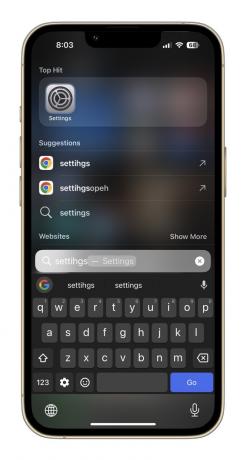
Pasul 2: Derulați în jos și atingeți Accesibilitate.

Legate de
- Cum să vă verificați numărul IMEI pe orice telefon iPhone sau Android
- Înregistrez interviuri pentru serviciu. Acestea sunt aplicațiile mele gratuite de înregistrare preferate
- Această funcție ascunsă Apple Watch este mai bună decât mi-aș fi putut imagina
Pasul 3: Pe Accesibilitate pagina, navigați în jos și selectați Voce personală.

Pasul 4: Pe măsură ce aterizați pe pagina următoare, atingeți opțiunea care spune Creați o voce personală.

Pasul 5: O fereastră pop-up pe ecran va explica acum despre ce este vorba despre această caracteristică și, de asemenea, câteva instrucțiuni. În partea de jos, lovește albastrul Bine buton.

Pasul 6: Apoi, vi se va cere să setați numele pentru vocea personală pe care urmează să o înregistrați. După ce te-ai hotărât asupra numelui, atingeți Continua și treceți la etapa următoare.
Pasul 7: Acum veți vedea o pagină care spune Verificați calitatea sunetului. Aici, atingeți butonul roșu de înregistrare din partea de jos și citiți rândurile care apar cu text aldine în centrul ecranului.

Pasul 8: Odată ce ați înregistrat prima linie, sistemul de antrenament va afișa un mesaj care spune „Se trece la următoarea frază” deasupra butonului roșu al înregistratorului. Apoi, vă va oferi automat linii proaspete până când le veți înregistra pe toate cele 150.
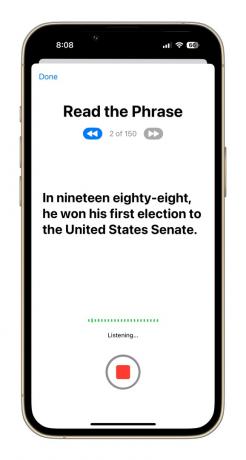
Pasul 9: După ce toate liniile de antrenament au fost înregistrate, veți vedea un mesaj pe ecran care spune „Ați terminat înregistrarea”. Pe măsură ce lovi Continua butonul din partea de jos, vi se va cere să îi acordați acces la notificări. Selectați Permite în caseta de prompturi.
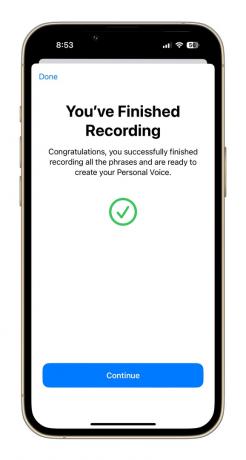
Pasul 10: Apoi, trebuie să conectați telefonul pentru încărcare și să-l lăsați într-o stare blocată pentru ca înregistrările să poată fi procesate. Odată ce a fost creată o voce personală bazată pe asemănarea dvs. vocală, veți primi o notificare că este gata pentru configurarea ulterioară.


Cum să vă folosiți vocea personală
După cum sa menționat mai sus, o notificare vă va spune când banca dvs. Personal Voice este gata. Poți să te îndrepți în setări și să înlocuiești vocea implicită Siri cu una care sună ca a ta.
În testarea noastră, a durat aproximativ nouă ore pentru ca Vocea personală să fie procesată. De asemenea, am observat că vocea personală nu apare imediat în setările Live Speech. Poate doriți să reporniți telefonul sau să așteptați puțin să apară în secțiunea Voci.
Odată ce vocea personală este gata la nivel de sistem, este un proces destul de simplu și tot ce este nevoie sunt câțiva pași care sunt detaliați mai jos:
Pasul 1: Deschide Setări aplicația pe iPhone și faceți clic pe Accesibilitate.

Pasul 2: Pe Accesibilitate tabloul de bord, derulați în jos până găsiți Discurs viu.

Pasul 3: Activați Discurs viu comutați pe pagina următoare. Mai jos veți vedea opțiunea de limbă sub Voci banner și vocea corespunzătoare într-un format ca acesta: engleză (Marea Britanie): Samantha.

Pasul 4: Pe măsură ce atingeți Voci opțiunea și aterizează pe pagina următoare, selectează Voce personală apărând în vârf.
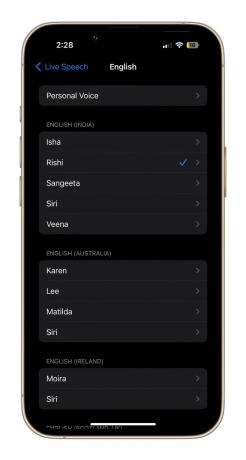
Pasul 5: Pe pagina următoare, veți vedea numele pe care l-ați setat inițial pentru vocea dvs. personală. Atingeți-l și sunteți gata.
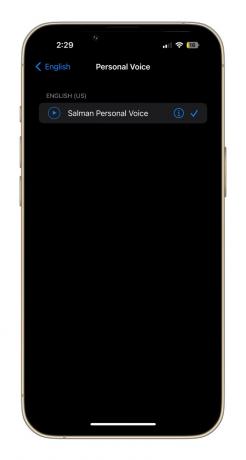
După ce ați activat Vocea personală ca preferință Live Speech, aceasta poate fi folosită pentru o gamă largă de sarcini. În timpul apelurilor vocale și FaceTime, tot textul pe care îl tastați va fi citit cu voce tare, cu propria dvs. voce. Poate face aceeași treabă și în timpul conversațiilor în persoană.
Alternativ, puteți salva, de asemenea, unele dintre cele mai frecvent utilizate expresii și le puteți păstra la îndemână pentru orice fel de conversație în viitor. În testele noastre, am constatat că semnătura audio distinctă este bine replicată utilizând Vocea personală, dar o face faceți pauzele și nuanțele semnăturii să sune oarecum robotizate, mai ales dacă nu sunteți englez nativ difuzor.
Chiar și așa, este impresionant să ai o funcție atât de puternică încorporată direct în iPhone-ul tău - în special una care este la fel de ușor de utilizat precum Personal Voice.
Recomandările editorilor
- Cum să faci un poster de contact - una dintre cele mai tari caracteristici ale iOS 17
- Data lansării iPhone 15 tocmai s-a scurs. Iată când îl puteți cumpăra
- Cum să remediați eroarea „iPhone indisponibil” (4 moduri simple)
- Următorul tău iPhone poate să nu aibă rame. Iată de ce ar putea fi o problemă
- Cum să vă încărcați rapid iPhone-ul
Îmbunătățește-ți stilul de viațăDigital Trends îi ajută pe cititori să țină cont de lumea rapidă a tehnologiei cu toate cele mai recente știri, recenzii distractive despre produse, editoriale perspicace și anticipări unice.



